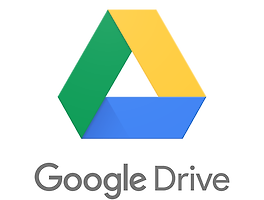티스토리의 여러 가지 장점 중 하나가 바로 많은 스킨들이 있다는 점 입니다. 티스토리 블로그는 HTML을 직접 수정 할 수 있기 때문에 스킨을 적용하는 것으로 끝이 아니라 블로거가 원하는데로 바꿀 수도 있습니다. 그런데도 꽤 많은 사람들이 스킨을 바꿀 수 있다는걸 모르고 기본 스킨을 사용합니다. 그래서 이번에는 티스토리 스킨 바꾸는 방법에 대해서 알려 드리겠습니다.
티스토리 기본 스킨 바꾸기
티스토리 스킨은 크게 2 가지로 나눌 수 있습니다. 하나는 티스토리가 제공하는 스킨이고요, 다른 하나는 다른 사람들이 직접 만든 스킨인데요, 티스토리가 제공하는 스킨은 쉽고 빠르게 바꿀 수 있씁니다. 먼저 왼쪽 사이드 메뉴에서 "스킨 변경"을 클릭해 줍시다.
그러면 여러 가지 티스토리 기본 스킨들이 있는데요, 여기서 원하는 스킨을 고른 후 클릭해 주세요. 저는 #1 을 골랐습니다.
여기서 "적용" 버튼을 클릭하면 적용이 됩니다. 간단하죠?
직접 스킨 등록하기
두 번째는 다른 사람들이 만든 스킨을 등록하는 방법입니다. 먼저 스킨 메뉴에서 "스킨 등록"을 클릭해 줍시다.
이제 파일들을 업로드 해야 합니다. 우측 상단에 "추가" 버튼을 클릭해 줍시다.
스킨 파일들을 업로드 해야 하는데요, 대부분의 스킨들은 index, skin 등의 파일 몇개와 images 폴더가 있을 겁니다. images 폴더 안에 있는 파일 까지 모두 업로드 해 줍시다. 가끔씩 images 외에 다른 폴더들도 있는데요, images 외의 폴더들은 업로드 하지 않아도 됩니다.
업로드가 끝났다면 우측 하단에 있는 "저장" 버튼을 클릭해 줍시다.
그러면 스킨명을 적으라고 하는데요, 적절한 스킨명을 입력한 뒤 "확인" 버튼을 클릭해 주세요.
"스킨 보관함"으로 들어가 줍시다.
업로드 한 스킨을 클릭해 주세요.
"적용" 버튼을 클릭하면 적용이 완료됩니다.
티스토리 스킨으로는 반응형 스킨을 적용하는 걸 추천드립니다. 모바일, PC 등 플랫폼과 상관 없이 적절한 비율에 맞춰 주기 때문에 관리도 편하고 방문자들도 편하게 블로그를 둘러볼 수 있습니다. 아래는 제가 추천하는 반응형 스킨 3개입니다.
'블로그 이야기 > 블로그 강좌' 카테고리의 다른 글
| 블로그 운영 팁 #6, 조회 수를 올리는 3가지 방법 (6) | 2018.04.28 |
|---|---|
| 블로그 운영 팁 #5, 블로그 품질이란? (15) | 2018.04.27 |
| 블로그 자료들을 백업할 수 있는 무료 온라인 클라우드 5개 (2) | 2018.04.19 |
| 블로그 자료들을 백업하자! 구글 드라이브 (0) | 2018.04.17 |
| 티스토리 블로그에 코드를 삽입하고 싶을 땐? SyntaxHighlighter (3) | 2018.04.03 |